Eine leicht zugängliche integrierte Sprachaufzeichnung ist eine Funktion, die viele iPhone-Nutzer gerne hätten. Zum Glück ermöglicht die Voice Memos-App den Benutzern, Sprachdateien auf ihrem Gerät aufzunehmen und zu speichern, was sie ideal für das Erfassen wichtiger Gespräche, Interviews und Vorträge macht.
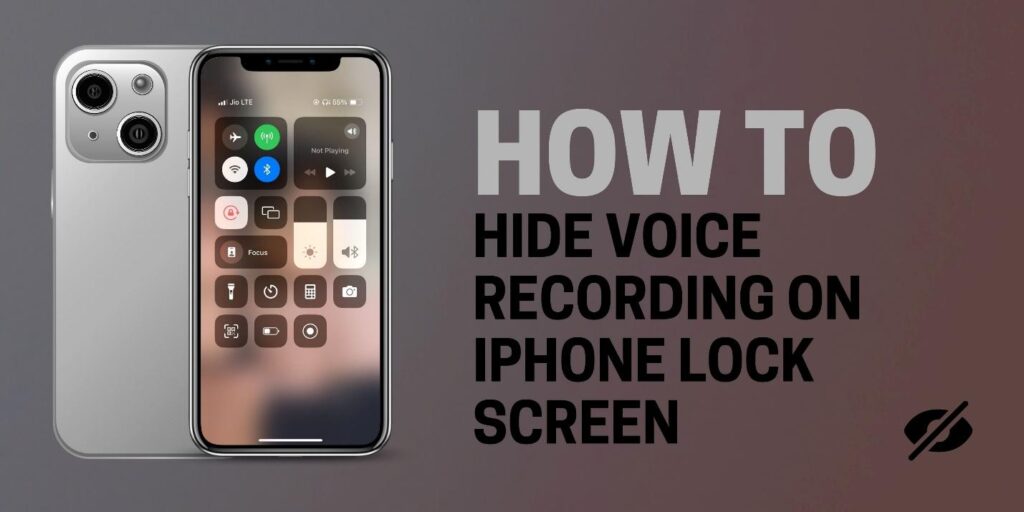
Wie viele Vorteile sie auch bietet, so bringt sie auch Risiken mit sich. Die Voice Memos-App ist leicht vom Sperrbildschirm Ihres iPhones zugänglich, was eine Bedrohung für Ihre Privatsphäre darstellen kann. Jeder kann auf die App zugreifen und Audio ohne Ihre Zustimmung aufnehmen; das ist sehr gefährlich. Ihr Privatleben kann kompromittiert werden.
Wenn Sie sich deswegen Sorgen machen, lesen Sie diesen Beitrag. Sie können den Sprachrekorder tatsächlich auf dem Sperrbildschirm Ihres iPhones ausblenden. Auf diese Weise können Sie sicherstellen, dass nur autorisierte Personen auf die App zugreifen können. Wir haben verschiedene Methoden gesammelt, wie Sie Ihre Sprachaufzeichnungen sicher und geschützt halten können.
3 Methoden zum Ausblenden von Sprachaufnahmen
Wenn Sie bei Google nach Möglichkeiten suchen, Sprachaufnahmen auf Ihrem iPhone auszublenden, finden Sie viele Wege, um die Audioaufnahmen auf Ihrem iPhone zu verbergen. Leider funktionieren nicht alle davon. Wir haben einige der besten Methoden zusammengestellt, um Audioaufnahmen zu entfernen oder auszublenden. Wählen Sie diejenige aus, die für Sie am besten funktioniert.
1. Voice Memos aus dem Kontrollzentrum entfernen
Das Entfernen der Voice Memos aus dem Kontrollzentrum Ihres iPhones ist einfach. Alles, was Sie tun müssen, ist den folgenden Schritten zu folgen, und Sie werden sorgenfrei sein:
Öffnen Sie die Einstellungen-App. Sie können die iPhone-Einstellungen-App an zwei Orten finden – auf dem Startbildschirm und in der App-Bibliothek. Navigieren Sie zwischen den Seiten, indem Sie nach links oder rechts auf Ihren Telefonseiten wischen. Es ist normalerweise ein graues Symbol, das als Einstellungen gekennzeichnet ist.
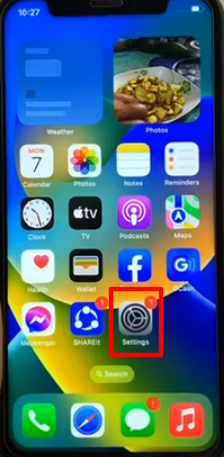
Navigieren Sie zum Kontrollzentrum. Nachdem Sie auf das Einstellungssymbol geklickt haben, suchen Sie nach dem Kontrollzentrum-Symbol. Scrollen Sie, um das Symbol zu finden, und tippen Sie darauf, um es zu öffnen.
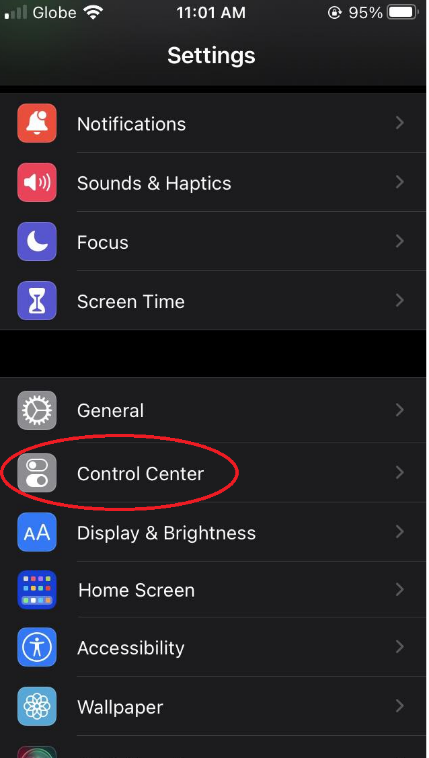
Tippen Sie auf “Steuerelemente anpassen”. Nachdem Sie das Kontrollzentrum geöffnet haben, scrollen Sie und suchen Sie nach “Steuerelemente anpassen”, aber dies hängt von Ihrem iPhone-Modell ab.
Suchen Sie die Voice Memos. Im Kontrollzentrum finden Sie die Voice Memos. Sie befinden sich normalerweise in den eingeschlossenen Steuerelementen. Sie sehen den roten Minus-Button neben ihrem Namen; klicken Sie darauf, um sie zu entfernen.
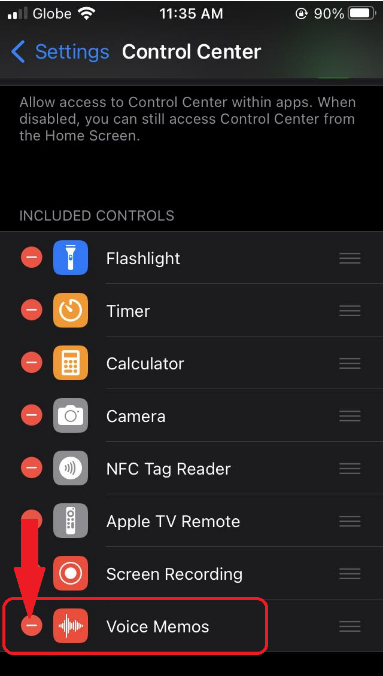
Nachdem die Voice Memos entfernt wurden, wird verhindert, dass die Aufnahmeoberfläche beim Öffnen aus dem Kontrollzentrum auf dem Sperrbildschirm angezeigt wird.
Wenn Sie die Voice Memos-App häufig verwenden, ist das Entfernen aus dem Kontrollzentrum die beste Möglichkeit, zu verhindern, dass die Aufnahmeoberfläche auf dem Sperrbildschirm angezeigt wird. Dies verhindert das versehentliche Öffnen einer Aufnahme.
2. Die Auto-Lock-Einstellung ändern
Eine weitere Methode zum Entfernen von Voice Memos aus dem Kontrollzentrum besteht darin, die Auto-Lock-Einstellung zu ändern. Hier ist die Schritt-für-Schritt-Methode, wie Sie es tun:
Öffnen Sie die Einstellungen-App. Tippen Sie auf Ihrem iPhone-Startbildschirm auf die Einstellungen.
Navigieren Sie zu “Anzeige & Helligkeit”. Scrollen Sie nach unten und wählen Sie “Anzeige & Helligkeit”.
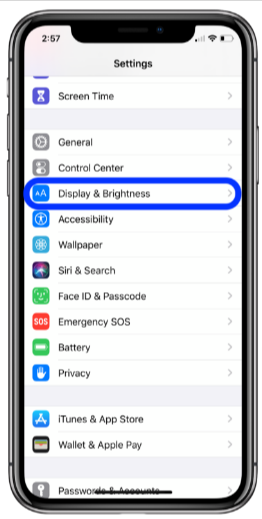
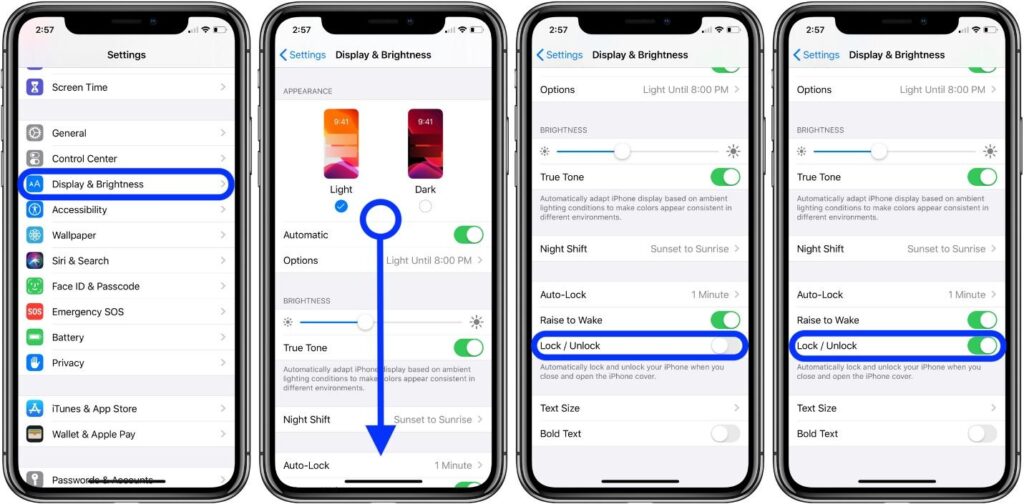
- Tippen Sie auf “Auto-Lock”. Klicken Sie auf “Auto-Lock” und wählen Sie eine längere Dauer.
Auf diese Weise können Sie weiter aufzeichnen, selbst wenn der Bildschirm in den Ruhezustand wechselt. Legen Sie dann das iPhone mit dem Gesicht nach unten, um die Aufnahmeoberfläche zu verbergen.
Durch Ändern der Auto-Lock-Einstellung können Sie flexibel sein, wenn Sie die Voice Memos-App verwenden. Sie können diskret aufzeichnen, ohne dass der Bildschirm dunkel wird und die Aufnahmeoberfläche anzeigt.
3. Drittanbieter-Apps verwenden
Die Verwendung von Drittanbieter-Apps zum Ausblenden von Sprachaufnahmen auf Ihrem Telefon umfasst einige Schritte. Hier ist eine Anleitung, die Ihnen hilft:
Erkunden Sie alternative Sprachaufzeichnungs-Apps, die Datenschutzfunktionen bieten.
Überprüfen Sie den App Store auf Apps, die sich auf Sprachaufzeichnung mit erweiterten Datenschutzfunktionen spezialisiert haben. Einige Funktionen, die Sie suchen können, sind Passwortschutz, versteckte Aufnahmemodi und verschlüsselte Dateispeicherung.
Suchen Sie nach Apps mit Aufnahme-Steuerungen auf dem Sperrbildschirm oder diskreten Aufnahmeoberflächen.
Wenn Sie nach iPhone-Apps suchen, die diskrete Sprachaufnahmen, insbesondere mit Aufnahme-Steuerungen auf dem Sperrbildschirm, bieten, gibt es mehrere Optionen, die Sie in Betracht ziehen können:
- Riverside.fm: Diese Drittanbieter-App ermöglicht es Ihnen, sowohl Audio als auch Video aufzuzeichnen. Sie bietet eine Videoauflösung von bis zu 4K und eine Audioqualität von 48kHz WAV. Ihre Aufnahmen werden automatisch in der Cloud gespeichert, und die App ist bekannt für ihre benutzerfreundliche Oberfläche.
- Call Recorder for iPhone: Diese App ermöglicht es Ihnen, unbegrenzt ausgehende und eingehende Anrufe diskret aufzuzeichnen. Sie verfügt über einen Sound- und Sprachrekorder, Trimmer, Player und Audio-Editor, wobei Anrufe auf dem Gerät und kostenlos in der Cloud gespeichert werden können.
- Call Recorder Lite for iPhone: Diese einfache Telefonaufzeichnungs-App ermöglicht es Ihnen, eingehende und ausgehende Anrufe heimlich aufzuzeichnen, zu speichern und zu analysieren. Sie bietet hervorragende Wiedergabefunktionen und Kontrolle über die Wiedergabegeschwindigkeit.
- Voice Recorder – Audio Record: Diese App ermöglicht es Benutzern, Live-Töne in hervorragender Qualität aufzuzeichnen und im Hintergrund für diskrete Aufnahmen zu arbeiten. Sie unterstützt mehrere Audioformate und Qualitätsoptionen.
- Hi-Q MP3 Voice Recorder: Diese App ist für langfristige, hochwertige Tonaufnahmen konzipiert und bietet eine Vielzahl von Einstellungen, einschließlich Klangverstärkungsparametern, automatischem Stopp der Aufnahme und Qualitätsformatanpassungen.
- Parrot: Bekannt für seine Anpassungsfähigkeit, kann Parrot einfache Sprachdateien oder Telefongespräche aufzeichnen, ohne dass die andere Partei davon weiß. Es bietet auch Bearbeitungsfunktionen wie das Entfernen von Hintergrundgeräuschen und Echo.
- Secret Recorder Plus: Dieser professionelle Sprachrekorder bietet Passwortschutz, Hintergrundaufzeichnung oder -wiedergabe und Aufnahme-Steuerungen auf dem Sperrbildschirm. Er enthält auch Funktionen zum Teilen und Übertragen von Dateien.
Jede dieser Apps bietet einzigartige Funktionen, die auf diskrete Sprachaufnahmen zugeschnitten sind und sie für verschiedene Aufzeichnungsbedürfnisse geeignet machen, während sie gleichzeitig die Privatsphäre gewährleisten. Bei der Auswahl von Drittanbieter-Apps sollten Sie mehrere Faktoren berücksichtigen, von denen einige unten aufgeführt sind:
- Datenschutz und Legalität: Respektieren Sie immer die Datenschutzgesetze in Ihrer Region, wenn Sie Gespräche aufzeichnen. An vielen Orten ist es illegal, jemanden ohne dessen Zustimmung aufzuzeichnen.
- App-Zuverlässigkeit: Wählen Sie eine App mit guten Bewertungen und einem starken Ruf für Sicherheit und Datenschutz.
- Datensicherheit: Seien Sie sich bewusst, wo Ihre Daten gespeichert werden und wer darauf zugreifen kann, insbesondere wenn Sie Cloud-Speicherfunktionen verwenden.
Drittanbieter-Sprachaufzeichnungs-Apps erweitern die Funktionalität über das hinaus, was in der Standard-Voice Memos-App auf dem iPhone verfügbar ist. Sie bieten eine Reihe zusätzlicher Funktionen und Personalisierungsoptionen. Einige dieser Apps bieten innovative Funktionen wie Aufnahme-Steuerungen, die vom Sperrbildschirm zugänglich sind, oder Oberflächen, die diskretes Aufzeichnen ermöglichen, ideal für Situationen, in denen unauffällige Aufnahmen erforderlich sind.
Zusätzliche Tipps
Wenn Sie Sprachaufnahmen auf Ihrem iPhone ausblenden möchten, sollten Sie diese zusätzlichen Tipps für mehr Diskretion und Sicherheit berücksichtigen:
Verwenden Sie Kopfhörer während der Aufnahme
Die Verwendung von Kopfhörern kann eine strategische Maßnahme sein, wenn Sie diskret aufzeichnen möchten. Es verhindert Audio-Rückkopplungen vom Lautsprecher, die ein Hinweis darauf sein könnten, dass eine Aufnahme stattfindet. Kopfhörer, insbesondere solche mit eingebauten Mikrofonen, können auch die Audioqualität verbessern und Umgebungsgeräusche reduzieren.
Verwenden Sie Bildschirm-Sperrmethoden: Nutzen Sie die verschiedenen Methoden zur Bildschirmsperre Ihres iPhones, um unbefugten Zugriff auf Ihre Sprachaufnahmen zu verhindern.
Regelmäßige Überprüfung und Verwaltung Ihrer Aufnahmen: Überprüfen und verwalten Sie regelmäßig Ihre Sprachaufnahmen, um sicherzustellen, dass nur die gewünschten Aufnahmen gespeichert werden und keine sensiblen Informationen ungeschützt bleiben.
Verwenden Sie sichere Speicherorte: Speichern Sie Ihre Sprachaufnahmen an sicheren Orten, vorzugsweise in verschlüsselten Verzeichnissen oder auf sicheren Cloud-Diensten, um unbefugten Zugriff zu verhindern.
Aktualisieren Sie regelmäßig Ihre Apps: Stellen Sie sicher, dass Ihre Sprachaufzeichnungs-Apps und Ihr iPhone-Betriebssystem auf dem neuesten Stand sind, um von den neuesten Sicherheitsupdates und Funktionen zu profitieren.
Durch die Anwendung dieser zusätzlichen Tipps können Sie die Sicherheit und Diskretion Ihrer Sprachaufnahmen weiter erhöhen und sicherstellen, dass Ihre privaten Informationen geschützt bleiben.
Wenn es um das richtige Mikrofon geht, gibt es eine Option, die am besten zu Ihrem iPhone passt. Obwohl es sich nur um ein Mikrofon handelt, ist es nicht eines dieser langen und unhandlichen Mikrofone, die Sie anschließen müssen. Stattdessen ist das Hollyland Lark M2 ein einfaches Mikrofon, das die besten Ergebnisse bei der Aufnahme von Stimmen liefert. Es kann nicht nur mit Ihrem iPhone verbunden werden, sondern seine extrem leichte Bauweise macht es auch einfach zu tragen.
Das Hollyland Lark M2 wiegt nur 9 Gramm und liefert dennoch ein 48kHz/24-Bit-High-Fidelity-Audio, trotz seines extrem geringen Gewichts. Mit dem Lark M2 können Sie hochwertige Audioaufnahmen auf Ihrem iPhone machen und Störungen bei der Sprachaufnahme vermeiden.
Alles in allem können Sie Ihre Aufnahmen mit dem Lark M2 effektiv verbessern, wenn es um die Aufnahme von Stimmen geht. Sie können jedoch zusätzlich nach guten Kopfhörern suchen, um Ihre Höranforderungen zu erfüllen.
Implementieren Sie ein Passwort oder eine Bildschirmsperre
Um die Sicherheit Ihrer Aufnahmen zu erhöhen, verwenden Sie immer ein Passwort, eine PIN, Face ID oder Touch ID für Ihr iPhone. Dieser Schritt stellt sicher, dass selbst wenn jemand auf Ihr Telefon zugreift, er Ihre vertraulichen Sprachaufnahmen nicht leicht finden oder anhören kann. Es fügt eine wichtige Sicherheitsebene hinzu, um sensible Informationen zu schützen.
Halten Sie sich an lokale Gesetze und Vorschriften
Dies ist entscheidend. Seien Sie sich der lokalen Gesetze bezüglich der Aufnahme von Gesprächen bewusst und halten Sie sich daran. Die Legalität der Audioaufnahme ohne Zustimmung variiert je nach Standort. An einigen Orten ist es legal, solange eine Partei (die der Aufnehmende sein kann) zustimmt, während an anderen Orten alle Parteien zustimmen müssen. Verstöße gegen diese Gesetze können rechtliche Konsequenzen nach sich ziehen, daher ist es wichtig, diese Vorschriften in Ihrem Gebiet zu verstehen und einzuhalten.
Speichern Sie Aufnahmen sicher
Wenn Ihre Aufnahmen sensibel sind, sollten Sie in Erwägung ziehen, sie an einem sicheren Ort zu speichern. Einige Aufnahme-Apps bieten verschlüsselten Speicher oder die Möglichkeit, Aufnahmen in einen sicheren Cloud-Dienst hochzuladen. Diese Praxis verhindert unbefugten Zugriff auf Ihre Aufnahmen.
Aktualisieren Sie regelmäßig Ihre Apps und iOS
Halten Sie Ihre Aufnahme-Apps und iOS auf dem neuesten Stand. Entwickler aktualisieren Apps kontinuierlich, um Fehler zu beheben und Sicherheitsfunktionen zu verbessern. Die Verwendung der neuesten Versionen stellt sicher, dass Sie den besten Schutz gegen unbefugten Zugriff haben.
Seien Sie diskret in öffentlichen Umgebungen
Seien Sie beim Aufnehmen in der Öffentlichkeit achtsam gegenüber Ihrer Umgebung. Menschen könnten bemerken, wenn Sie Ihr Telefon in einer Weise halten, die auf eine Aufnahme hinweist. In solchen Fällen können unauffällige Methoden wie eine Aufnahme-App, die im Hintergrund arbeitet, oder eine Fernstartfunktion hilfreich sein.
Indem Sie diese Tipps befolgen, können Sie Ihre Sprachaufnahmen auf Ihrem iPhone effektiv verbergen und sicherstellen, dass sie vertraulich und sicher bleiben. Denken Sie daran, dass die ethischen Implikationen und die Legalität der Aufnahme von Gesprächen ohne Zustimmung immer berücksichtigt werden sollten.
Gibt es Nachteile beim Entfernen von Sprachmemos aus dem Kontrollzentrum?
Das Entfernen von Sprachmemos aus dem Kontrollzentrum auf Ihrem iPhone hat keine wesentlichen Nachteile, aber Sie sollten einige Dinge beachten:
Verminderte Bequemlichkeit
Der Hauptzweck, Sprachmemos im Kontrollzentrum zu haben, ist der schnelle Zugriff. Wenn Sie es entfernen, verlieren Sie die Möglichkeit, eine neue Aufnahme direkt aus dem Kontrollzentrum zu starten, was weniger praktisch sein könnte, wenn Sie die App häufig für spontane Aufnahmen verwenden.
Keine direkte Auswirkung auf die App-Funktionalität
Das Entfernen der Sprachmemos-Verknüpfung aus dem Kontrollzentrum beeinträchtigt nicht die Funktionalität der Sprachmemos-App selbst. Sie können weiterhin alle Funktionen nutzen, indem Sie die App vom Startbildschirm oder der App-Bibliothek aus öffnen.
Andere Zugriffsmethoden
Wenn Sie Sprachmemos aus dem Kontrollzentrum entfernen, sollten Sie andere schnelle Zugriffsmethoden in Betracht ziehen, wie Siri-Befehle oder das Erstellen von Verknüpfungen auf Ihrem Startbildschirm für einen einfachen Zugriff auf die App.
Anpassungsflexibilität
Denken Sie daran, dass das Kontrollzentrum auf Ihrem iPhone anpassbar ist, sodass Sie jederzeit Steuerelemente basierend auf Ihren aktuellen Bedürfnissen oder Vorlieben hinzufügen oder entfernen können. Diese Flexibilität ermöglicht es Ihnen, das Kontrollzentrum besser an Ihre Nutzungsmuster anzupassen.
Welche anderen Datenschutzfunktionen sind in Drittanbieter-Sprachaufnahme-Apps verfügbar?
Es gibt verschiedene Datenschutzfunktionen in Sprachaufnahme-Apps von Drittanbietern, die dazu beitragen, Sicherheit und Diskretion bei der Aufnahme zu erhöhen. Einige davon sind:
- Passwortschutz: Es gibt Apps, die es Ihnen ermöglichen, ein Passwort beim Zugriff auf die App oder eine Aufnahme festzulegen. Dies stellt sicher, dass nur autorisierte Benutzer darauf zugreifen können.
- Diskrete Aufnahmemodi: Einige Apps haben Modi, die es Ihnen ermöglichen, ohne auffällige visuelle Indikatoren aufzunehmen, was es weniger auffällig macht, dass Sie aufnehmen.
- Verschlüsselter Dateispeicher: Für eine zusätzliche Sicherheitsebene gegen unbefugtes Öffnen der Aufnahmen bieten einige Apps Verschlüsselung für gespeicherte Aufnahmen.
- Versteckte Ordner: Diese Funktion ermöglicht es Benutzern, Aufnahmen in versteckten Ordnern innerhalb der App zu speichern, wodurch sie für andere, die Ihr Telefon durchsuchen, weniger zugänglich sind.
- Automatische Löschung: Bestimmte Apps können so eingestellt werden, dass Aufnahmen nach einem bestimmten Zeitraum automatisch gelöscht werden, um sicherzustellen, dass sensible Aufnahmen nicht länger als notwendig auf dem Gerät verbleiben.
- Cloud-Speicher-Integration: Sichere Cloud-Speicheroptionen ermöglichen es Benutzern, Aufnahmen außerhalb des Geräts zu sichern, wodurch das Risiko eines Verlusts oder unbefugten Zugriffs auf dem Telefon selbst verringert wird.
Wie kann ich die Sicherheit und den Datenschutz meiner Aufnahmen bei der Verwendung von Drittanbieter-Apps sicherstellen?
Es gibt Maßnahmen, die Sie ergreifen können, um die Sicherheit und den Datenschutz Ihrer Aufnahmen zu gewährleisten. Sie können Folgendes tun:
- Wählen Sie seriöse Apps: Suchen Sie nach Apps mit starken Benutzerbewertungen und einer nachgewiesenen Erfolgsbilanz in Bezug auf Sicherheit.
- Verwenden Sie Passwortschutz: Wenn die App Passwortschutz für den Zugriff oder einzelne Aufnahmen bietet, nutzen Sie ihn.
- Aktivieren Sie die Verschlüsselung: Wählen Sie Apps, die Verschlüsselung für Ihre Aufnahmen anbieten.
- Aktualisieren Sie die App regelmäßig: Stellen Sie sicher, dass die App auf die neueste Version für Sicherheitspatches aktualisiert ist.
- Sicherer Cloud-Speicher: Verwenden Sie sichere Cloud-Dienste für Backups und stellen Sie sicher, dass diese über gute Datenschutzrichtlinien verfügen.
- Vorsicht beim Teilen: Seien Sie vorsichtig beim Teilen von Aufnahmen und verwenden Sie sichere Methoden für den Transfer.
- Überprüfen Sie die App-Berechtigungen: Überprüfen und verwalten Sie regelmäßig die Berechtigungen der App auf Ihrem Gerät.
- Bewusstsein für rechtliche und ethische Überlegungen: Verstehen Sie die rechtlichen Implikationen der Aufnahme von Gesprächen, insbesondere ohne Zustimmung.
Durch Befolgung dieser Richtlinien können Sie Ihre Aufnahmen besser vor unbefugtem Zugriff oder Datenschutzverletzungen schützen.






























